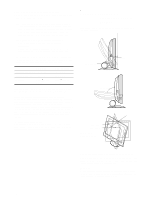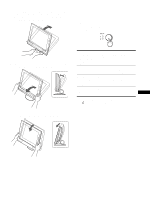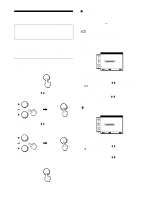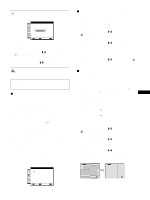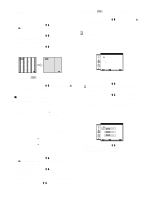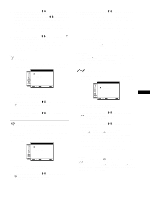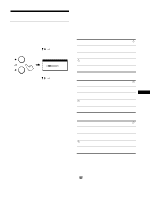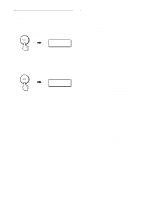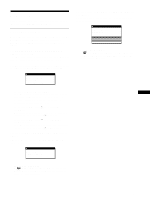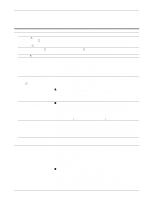Sony SDM-X82 Operating Instructions - Page 37
GAMMA, ZOOM (SDM-X72/X82 uniquement), SMOOTHING, GAMMA puis appuyez sur OK.
 |
View all Sony SDM-X82 manuals
Add to My Manuals
Save this manual to your list of manuals |
Page 37 highlights
2 Appuyez sur les touches M/m pour sélectionner R (rouge) ou B (bleu) puis appuyez sur la touche OK. Appuyez ensuite sur les touches M/m pour ajuster la température des couleurs, puis appuyez sur la touche OK. Etant donné que ce réglage modifie la température des couleurs en augmentant ou en diminuant les composantes R et B par rapport à V (vert), la composante V est fixe. 3 Appuyez sur les touches M/m pour sélectionner , puis appuyez sur la touche OK. Le nouveau réglage des couleurs de RÉGLER UTILISA est enregistré dans la mémoire et automatiquement rappelé lorsque UTILISATEUR est sélectionné. Le menu COULEUR apparaît sur l'écran. GAMMA Vous pouvez associer les nuances foncées des couleurs de l'image affichée à l'écran à celles des couleurs originales de l'image. GAMMA GAMMA 1 GAMMA 2 GAMMA 3 1280 x1024 / 60Hz EX I T 1 Appuyez sur la touche MENU. Le menu principal apparaît à l'écran. 2 Appuyez sur les touches M/m pour sélectionner (GAMMA) puis appuyez sur OK. Le menu GAMMA apparaît à l'écran. 3 Appuyez sur les touches M/m pour sélectionner le mode souhaité. ZOOM (SDM-X72/X82 uniquement) Le moniteur est réglé pour afficher l'image en plein écran, quel que soit le mode ou la résolution de l'image dans le réglage par défaut (FULL2). Vous pouvez également visualiser l'image dans son format ou sa résolution réels. ZOOM FULL2 FULL1 OR I G I NAL 1280 x1024 / 60Hz EX I T 1 Appuyez sur la touche MENU. Le menu principal apparaît sur l'écran. 2 Appuyez sur les touches M/m pour sélectionner (ZOOM), puis appuyez sur OK. Le menu ZOOM apparaît sur l'écran. 3 Appuyez sur les touches M/m pour sélectionner le mode souhaité. • FULL2 (réglage par défaut) : Le signal d'entrée s'affiche en plein écran, quel que soit le mode ou la résolution de l'image. • FULL1 : Le signal d'entrée s'affiche sur l'écran en fonction du rapport hauteur/largeur en cours. Par conséquent, des bandes noires peuvent apparaître en haut et en bas de l'image, selon le signal. • ORIGINAL : Le signal d'entrée s'affiche sur l'écran en fonction de la résolution en cours. Le signal sous-1280 × 1024 est affiché au centre de l'écran, entouré d'un cadre noir. Remarques • Lorsque vous utilisez le modèle SDM-X72/X82 avec des signaux de résolution 1280 × 1024, les réglages mentionnés ci-dessus ne sont pas disponibles. L'image s'affiche en plein écran. • Le SDM-X52 peut uniquement afficher l'image en plein écran. SMOOTHING Si l'image affichée en mode FULL2 ou FULL1 de la fonction ZOOM n'est pas lisse, utilisez la fonction de lissage de l'image. SMOOTH I NG TEXTE S TA NDARD GRAPH I QU E FR 1280 x1024 / 60Hz EX I T 1 Appuyez sur la touche MENU. Le menu principal apparaît sur l'écran. 2 Appuyez sur les touches M/m pour sélectionner (SMOOTHING), puis sur OK. Le menu SMOOTHING apparaît sur l'écran. 3 Appuyez sur les touches M/m pour sélectionner le mode souhaité. L'effet de lissage est plus visible dans ce sens : TEXTEtSTANDARDtGRAPHIQUE. • TEXTE : Caractère en clair. (Ce mode convient aux applications de traitement de texte.) • STANDARD (réglage par défaut) : Effet de lissage standard. • GRAPHIQUE : Images nettes. (Ce mode convient aux CD-ROM contenant des photos ou des illustrations.) Remarques • Lorsque vous réglez le menu (ZOOM) sur ORIGINAL, le menu (SMOOTHING) n'est pas disponible. • Les signaux de résolution 1024 × 768 (SDM-X52) et 1280 × 1024 (SDM-X72/X82) sont uniquement affichés en mode ORIGINAL et la fonction SMOOTHING est inactive. 15